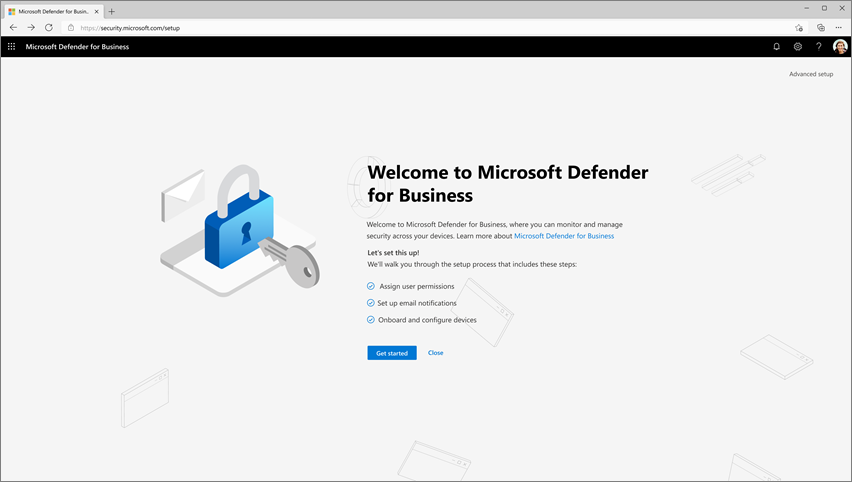Konfigurere og konfigurere Microsoft Defender for bedrifter
Denne artikkelen beskriver den generelle konfigurasjonsprosessen for Defender for Business.
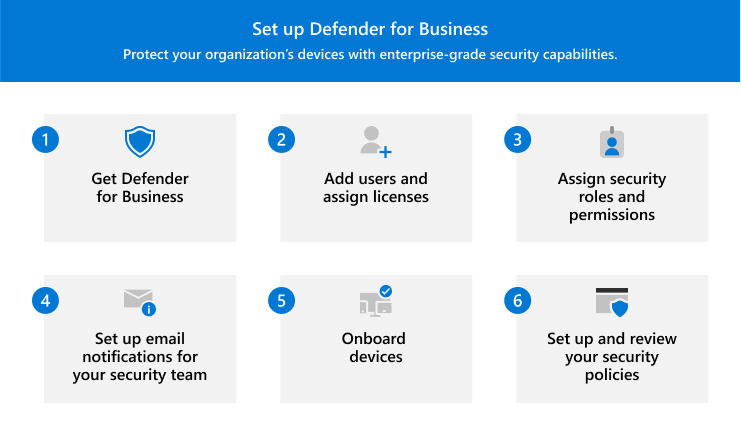
Prosessen omfatter:
- Henter Defender for Business.
- Legge til brukere og tilordne lisenser.
- Tilordne sikkerhetsroller og tillatelser for sikkerhetsteamet.
- Konfigurere e-postvarsler for sikkerhetsteamet.
- Pålastingsenheter slik at de er beskyttet så snart som mulig.
- Konfigurere og se gjennom sikkerhetspolicyer og innstillinger.
Installasjonsalternativer
Når du er klar til å konfigurere Defender for Business, kan du velge blant flere alternativer:
- Bruk konfigurasjonsveiviseren til å gi tilgang til sikkerhetsteamet, konfigurere e-postvarsler for sikkerhetsteamet, ta i bruk firmaets Windows-enheter og bruke standard sikkerhetsinnstillinger på disse enhetene. Eller
- Arbeid gjennom konfigurasjonsprosessen manuelt, trinn for trinn, og fullfør konfigurasjonstrinnene selv.
Obs!
Det er valgfritt å bruke konfigurasjonsveiviseren. Hvis du velger ikke å bruke veiviseren, eller hvis veiviseren lukkes før konfigurasjonsprosessen er fullført, kan du fullføre konfigurasjonsprosessen på egen hånd.
Viktig
Du må være global administrator for å fullføre konfigurasjonsoppgaver, inkludert kjøring av installasjonsveiviseren. Se Sikkerhetsroller og -tillatelser i Defender for Business.
Skaff deg Defender for Business. Start en prøveversjon eller et betalt abonnement i dag. Du kan velge fra den frittstående versjonen av Defender for Business, eller få den som en del av Microsoft 365 Business Premium. Se Få Microsoft Defender for bedrifter. Og hvis du planlegger å få tilgang til servere om bord, kan du se Hvordan få Microsoft Defender for forretningsservere.
Velg Aktivaenheter> i navigasjonsruten i Microsoft Defender-portalen.https://security.microsoft.com Hvis Defender for Business ikke er klargjort ennå, begynner denne prosessen nå.
Legg til brukere og tilordne Defender for Business-lisenser. Du må gjøre denne oppgaven før du kjører installasjonsveiviseren. Se Legge til brukere og tilordne lisenser i Microsoft Defender for bedrifter.
Når du legger til brukere, må du sørge for å opprette en liste over sikkerhetsteamets navn og e-postadresser. Denne listen er nyttig når du bruker konfigurasjonsveiviseren. Hvis du vil vise en liste over brukere, går du til Aktive>brukere i Administrasjonssenter for Microsoft 365 (https://admin.microsoft.com).
Velg Aktivaenheter> i navigasjonsruten i Microsoft Defender-portalen.https://security.microsoft.com Du skal kunne se startskjermbildet i konfigurasjonsveiviseren, som vist i illustrasjonen nedenfor:
Velg Kom i gang for å begynne å bruke veiviseren.
Tilordne brukertillatelser. I dette første trinnet i konfigurasjonsveiviseren gir du sikkerhetsteamet tilgang til Microsoft Defender-portalen (https://security.microsoft.com). I denne portalen administrerer du og sikkerhetsteamet sikkerhetsfunksjonene dine, viser varsler og utfører eventuelle nødvendige handlinger på oppdagede trusler. Portaltilgang gis gjennom roller som innebærer bestemte tillatelser. Mer informasjon om roller og tillatelser.
I Defender for Business kan medlemmer av sikkerhetsteamet tilordnes én av følgende tre roller:
- Global Admin: En global administrator kan vise og redigere alle innstillingene på tvers av Microsoft 365-leieren. Den globale administratoren gjør det første oppsettet og konfigurasjonen for firmaets Microsoft 365-abonnement.
- Sikkerhetsadministrator: En sikkerhetsadministrator kan vise og redigere sikkerhetsinnstillinger og iverksette tiltak når trusler oppdages.
- Sikkerhetsleser: En sikkerhetsleser kan vise informasjon i rapporter, men kan ikke endre noen sikkerhetsinnstillinger.
Konfigurer e-postvarsler. I dette trinnet i konfigurasjonsveiviseren kan du konfigurere e-postvarsler for sikkerhetsteamet ved hjelp av listen du opprettet i trinn 2. Når et varsel genereres eller et nytt sikkerhetsproblem oppdages, går ikke sikkerhetsteamet glipp av det selv om de er borte fra kontoret. Mer informasjon om e-postvarsler.
Om bord og konfigurer Windows-enheter. I dette trinnet i konfigurasjonsveiviseren kan du sette Windows-enheter på plass i Defender for Business. Pålastingsenheter bidrar umiddelbart til å beskytte disse enhetene fra dag én. Vær oppmerksom på at dette trinnet i veiviseren bare gjelder for Windows-enheter. Du kan sette inn andre enheter senere. Se innebygde enheter for å Microsoft Defender for bedrifter.
Obs!
Hvis organisasjonen bruker Microsoft Intune, og enheter allerede er registrert i Intune, ber Defender for Business deg om å fortsette å bruke Intune, eller bytte til å bruke den forenklede konfigurasjonsprosessen i Microsoft Defender-portalen. Se Velg hvor du vil administrere sikkerhetspolicyer og enheter.
Defender for Business tilbyr også automatisk pålasting for Windows-enheter som er registrert i Intune. Automatisk pålasting er en forenklet måte å få Windows-enheter til Defender for Business på. Vi anbefaler at du velger alternativet «alle enheter registrert», slik at når Windows-enheter registreres i Intune, blir de automatisk registrert i Defender for Business.
Konfigurer sikkerhetspolicyene dine. Defender for Business inkluderer standard sikkerhetspolicyer for neste generasjons beskyttelse og brannmurbeskyttelse som kan brukes på firmaets enheter. Disse standardpolicyene bruker anbefalte innstillinger og er utformet for å gi sterk beskyttelse for enhetene dine. Du kan starte med standardpolicyene og legge til flere senere. Se Konfigurere, se gjennom og redigere sikkerhetspolicyer og innstillinger.
Velg neste trinn. Når konfigurasjonsveiviseren er fullført, blir du bedt om å velge et neste trinn. Du kan for eksempel ta vare på enheter, vise sikkerhetsinstrumentbordet eller vise sikkerhetspolicyene dine.
Neste trinn
Når du har lest denne artikkelen, går du videre til:
- Få Microsoft Defender for bedrifter og Microsoft Defender for forretningsservere.
- Legg til brukere og tilordne lisenser i Microsoft Defender for bedrifter.
Når du har konfigurert Og konfigurert Defender for Business, er de neste trinnene å: